Outlookで[削除の確認]ダイアログボックスを無効にする方法
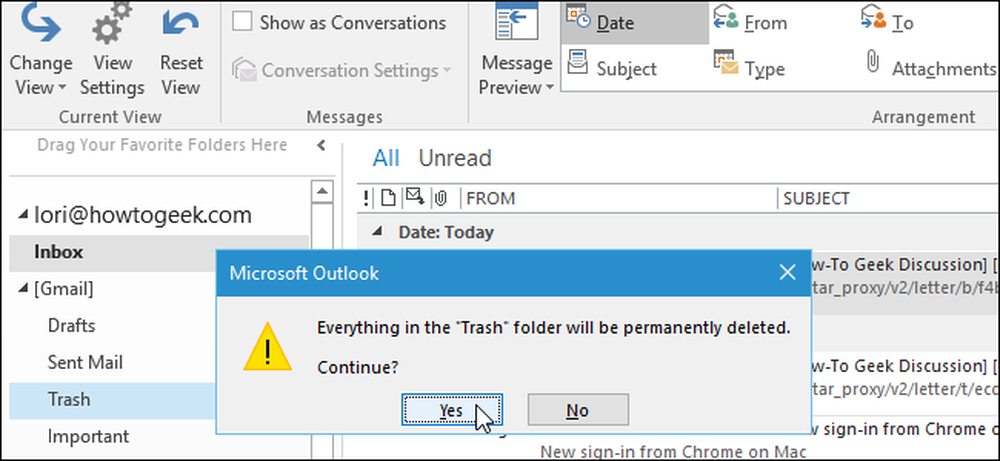
Outlookの受信トレイを移動するときに大量の電子メールを削除する場合は、Outlookを終了するときに削除済みアイテムフォルダを自動的に空にするオプションをオンにしている可能性があります。それは便利ですが、あなたはたぶん毎回Eメールの削除を確認しなければなりません.
手動で大量の電子メールをゴミ箱に送信する場合でも、不要な電子メールをリダイレクトするようにルールを設定した場合でも、その厄介な確認ダイアログボックスが表示されます。誤解しないでください。誤って削除したはずのない電子メールを誤って削除した場合は、この確認ダイアログボックスで非表示にすることができます。ただし、[ゴミ箱]または[削除済みアイテム]フォルダ内のすべてのアイテムを完全に削除してもよいかどうかを尋ねられないようにする場合は、ダイアログボックスを無効にすることができます。.
注:この手順は、Outlookの仕事、予定表アイテム、およびメモの削除にも適用されます。.
削除確認ダイアログボックスを無効にするには、Outlookを開いてメインのOutlookウィンドウの[ファイル]タブをクリックします。.
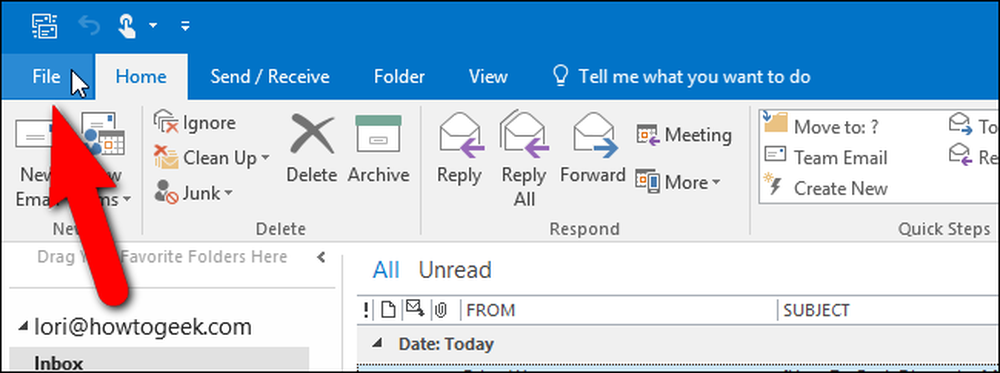
舞台裏の画面で、左側のアイテムのリストで「オプション」をクリックします.
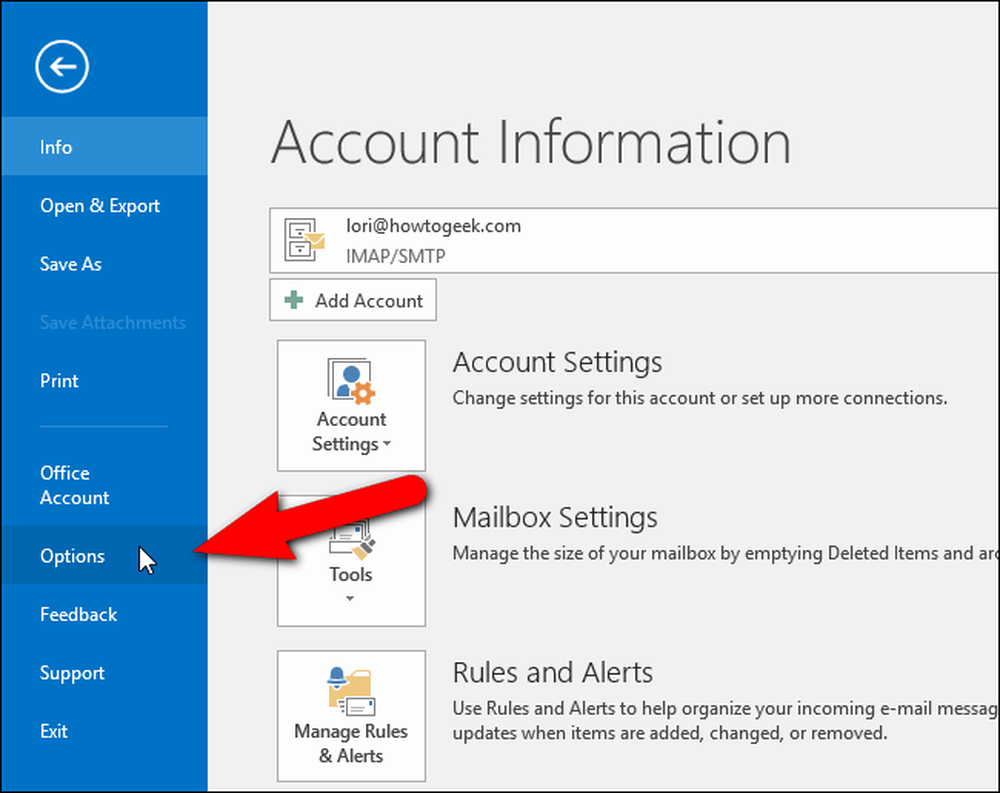
Outlookの[オプション]ダイアログボックスの左側にある項目の一覧で[詳細設定]をクリックします。.
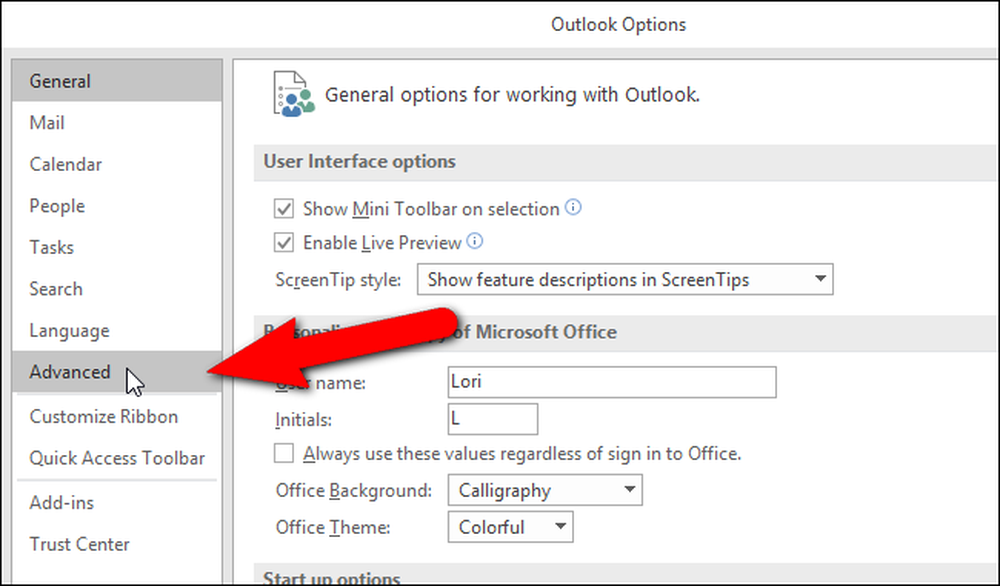
[その他]セクションまでスクロールし、[アイテムを完全に削除する前に確認を求める]チェックボックスをオンにして、ボックスにチェックマークが表示されないようにします。 「OK」をクリック.

今、あなたはアイテムの削除を確認するように求められません。ただし、[ゴミ箱]または[削除済みアイテム]フォルダを空にするとこれらのアイテムは完全に削除され、元に戻すことはできません。そのため、このオプションを無効にするときは、[ゴミ箱]または[削除済みアイテム]フォルダに何を入れるかについて十分注意して、それらのフォルダを空にする前に検討してください。.




